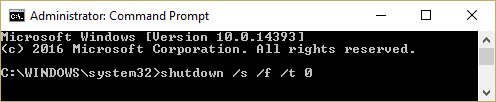6 Cara Reboot atau Restart PC Windows 10
Metode 1: Reboot menggunakan Start Menu Windows 10
- Klik pada menu Mulai .
- Klik ikon daya (ditemukan di bagian bawah menu di Windows 10 dan bagian atas di Windows 8).
- Opsi terbuka – tidur, matikan, mulai ulang. Pilih Mulai Ulang .

Metode 2: Mulai ulang menggunakan Menu Daya Windows 10
- Tekan Win+X untuk membuka menu Windows Power User.
- Pilih matikan atau keluar.


- Klik Mulai Ulang.
Metode 3: Menggunakan tombol Pengubah
Tombol Ctrl, Alt, dan Del juga dikenal sebagai tombol pengubah. Bagaimana cara me-restart sistem menggunakan kunci-kunci ini?
Menekan Ctrl+Alt+Del akan membuka kotak dialog shutdown. Ini dapat digunakan di semua versi Windows. Setelah menekan Ctrl+Alt+Del,
- Jika Anda menggunakan Windows 8/Windows 10, klik ikon Power dan pilih Restart.

- Di Windows Vista dan Windows 7, tombol daya berwarna merah muncul bersama panah. Klik tanda panah dan pilih Restart.
- Di Windows XP, klik matikan mulai ulang OK.
Metode 4: Mulai ulang Windows 10 Menggunakan Command Prompt
- Buka Command Prompt dengan hak administratif.
- Ketik shutdown /r dan tekan Enter.

Catatan: Tanda ‘/r’ penting karena merupakan indikasi bahwa komputer harus dihidupkan ulang dan tidak dimatikan begitu saja.
- Segera setelah Anda menekan Enter, komputer akan restart.
- Shutdown /r -t 60 akan me-restart komputer dengan file batch dalam 60 detik.
Metode 5: Reboot Windows 10 menggunakan kotak dialog Run
Tombol Windows + R akan membuka kotak dialog Run. Anda dapat menggunakan perintah restart: shutdown /r
Metode 6: Pintasan Alt+F4
Alt+F4 adalah pintasan keyboard yang menutup semua proses yang sedang berlangsung. Anda akan melihat jendela dengan ‘Apa yang Anda ingin komputer lakukan?’ Dari menu drop-down, pilih opsi Restart. Jika Anda ingin mematikan sistem, pilih opsi itu dari menu. Semua aplikasi yang aktif akan dihentikan, dan sistem dimatikan.
Apa itu Shut down penuh? Bagaimana cara melakukannya?
Mari kita pahami arti dari istilah – startup cepat, hibernasi, dan shutdown penuh.
- Dalam keadaan mati total, sistem akan menghentikan semua aplikasi yang aktif, semua pengguna akan keluar. PC dimatikan sepenuhnya. Ini akan meningkatkan masa pakai baterai Anda.
- Hibernasi adalah fitur yang dimaksudkan untuk laptop dan tablet. Jika Anda masuk ke sistem yang sedang hibernasi, Anda dapat kembali ke tempat Anda tinggalkan sebelumnya.
- Pengaktifan cepat akan membuat PC Anda mulai dengan cepat setelah dimatikan. Ini lebih cepat daripada hibernasi.
Bagaimana cara melakukan shutdown penuh?
Klik tombol Daya dari menu mulai. Tahan tombol shift saat Anda mengklik matikan. Kemudian lepaskan kuncinya. Ini adalah salah satu cara untuk melakukan shutdown penuh.
Cara lain untuk melakukan shutdown penuh adalah dengan menggunakan Command Prompt. Buka Command prompt sebagai admin. Gunakan perintah shutdown /s /f /t 0 . Jika Anda mengganti /s dengan /r pada perintah di atas, sistem akan restart.
Direkomendasikan: Apa itu Keyboard dan Bagaimana Cara Kerjanya?
Mem-boot Ulang Vs Menyetel Ulang
Restart juga disebut sebagai reboot. Namun, waspadalah jika Anda menemukan opsi untuk mengatur ulang. Menyetel ulang bisa berarti reset pabrik yang melibatkan memusnahkan sistem sepenuhnya dan menginstal semuanya baru . Ini adalah tindakan yang lebih serius daripada memulai ulang dan dapat mengakibatkan hilangnya data.